एक्सेल में केवल डेटटाइम से तारीख निकालें या प्राप्त करें
एक्सेल वर्कशीट में डेटाटाइम सेल की सूची से केवल तारीख निकालने के लिए, INT, TRUNC और DATE फ़ंक्शन आपको इस काम को जल्दी और आसानी से निपटाने में मदद कर सकते हैं।
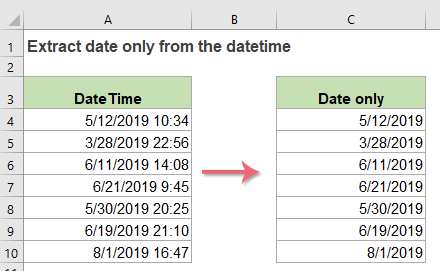
- केवल INT या TRUNC फ़ंक्शन वाले दिनांक समय कक्षों से दिनांक निकालें
- DATE फ़ंक्शन के साथ केवल दिनांक समय कक्षों से दिनांक निकालें
केवल INT या TRUNC फ़ंक्शन वाले दिनांक समय कक्षों से दिनांक निकालें
आम तौर पर, एक्सेल में, डेटाटाइम को सीरियल नंबर के रूप में पहचाना जाता है, पूर्णांक भाग एक दिनांक सीरियल नंबर होता है, और आंशिक भाग समय सीरियल नंबर होता है। INT और TRUNC फ़ंक्शंस डेटाटाइम सेल से केवल पूर्णांक भाग निकालने में मदद कर सकते हैं।
1. कृपया नीचे दिए गए किसी भी फॉर्मूले को रिक्त कक्ष में दर्ज करें या कॉपी करें जहां आप परिणाम डालना चाहते हैं:
= ट्रंक (ए 2)
और फिर भरण हैंडल को उन कक्षों तक नीचे खींचें जहां आप इस सूत्र को लागू करना चाहते हैं, और मान का समय भाग दिखाए गए स्क्रीनशॉट के अनुसार हटा दिया गया है:
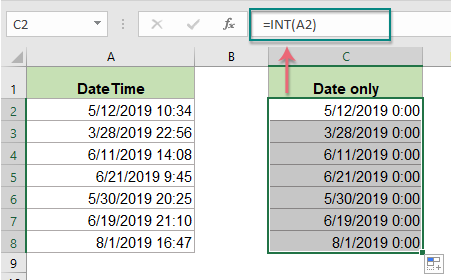
2. फिर, आपको प्रारूप सूत्र कक्षों को इसमें बदलना चाहिए तारीख नीचे दिखाए गए स्क्रीनशॉट के अनुसार प्रारूपित करें:

DATE फ़ंक्शन के साथ केवल दिनांक समय कक्षों से दिनांक निकालें
एक्सेल में, DATE फ़ंक्शन आपको सीधे डेटाटाइम सेल से केवल तारीख निकालने में मदद कर सकता है।
सामान्य वाक्यविन्यास:
- datetime: सेल में वह डेटाटाइम होता है जिससे आप केवल तारीख निकालना चाहते हैं।
- YEAR(), MONTH(), DAY(): इन तीन तर्कों का उपयोग दिनांक सेल से अलग-अलग वर्ष, माह और दिन संख्या निकालने के लिए किया जाता है।
- DATE: इस फ़ंक्शन का उपयोग अलग-अलग सेल से वर्ष, माह और दिन की संख्याओं को एक वैध तिथि में संयोजित करने के लिए किया जाता है।
कृपया रिक्त कक्ष में नीचे दिए गए सूत्र का उपयोग करें:
और फिर, भरण हैंडल को उन कक्षों तक नीचे खींचें जिन्हें आप सूत्र भरना चाहते हैं, और सभी तिथियां डेटाटाइम कक्षों से निकाली गई हैं, स्क्रीनशॉट देखें:

प्रयुक्त सापेक्ष कार्य:
- INT:
- यह किसी मान का पूर्णांक भाग लौटाता है।
- TRUNC:
- इस फ़ंक्शन का उपयोग कई अंकों के आधार पर काटी गई संख्या को वापस करने के लिए किया जाता है।
- DATE:
- यह वर्ष, माह और दिन के कॉलम के आधार पर एक वैध तारीख लौटाता है।
सापेक्ष दिनांक लेख:
- एक्सेल में दो तिथियों के बीच दिन, घंटे और मिनटों की गणना करें
- मान लीजिए, आपके पास दिनांक समय कक्षों के दो कॉलम हैं, और अब, आप इन दो दिनांक समय कक्षों के बीच दिनों, घंटों और मिनटों में अंतर की गणना करना चाहते हैं जैसा कि स्क्रीनशॉट में दिखाया गया है।
- केवल एक्सेल में माह और वर्ष के अनुसार दो तिथियों की तुलना करें
- यदि आपके पास तिथियों की दो सूचियाँ हैं, तो अब, आपको तिथियों की तुलना केवल महीने और वर्ष के आधार पर करनी होगी और दिन के मूल्य को अनदेखा करना होगा, यदि उनका महीना और वर्ष समान है, तो परिणाम को सत्य के रूप में प्रदर्शित किया जाना चाहिए, अन्यथा निम्नानुसार गलत होना चाहिए। स्क्रीनशॉट दिखाया गया. केवल महीने और वर्ष के साथ दिनांकों की तुलना कैसे करें लेकिन Excel में दिन को अनदेखा कैसे करें?
- दो तिथियों के बीच वीलुकअप और एक्सेल में संबंधित मान लौटाएं
- मान लीजिए कि आपके पास कुछ प्रोजेक्ट शेड्यूल की रिपोर्ट है, अब, आप एक निश्चित समय की विशिष्ट परियोजना प्राप्त करना चाहते हैं जो शेड्यूल की दो दी गई तारीखों के बीच है।
- एक्सेल में दो तिथियों के बीच की सभी तिथियों की सूची बनाएं
- कुछ मामलों में, यदि आपके पास विशिष्ट आरंभ तिथि और समाप्ति तिथि है, तो आपको एक्सेल में इन दो दी गई तिथियों के बीच की सभी तिथियों को सूचीबद्ध करने की आवश्यकता हो सकती है।
- Excel में दिनांक और समय को एक सेल से दो अलग-अलग सेल में विभाजित करें
- उदाहरण के लिए, आपके पास दिनांक और समय के साथ मिश्रित डेटा की एक सूची है, और आप उनमें से प्रत्येक को दो कक्षों में विभाजित करना चाहते हैं, एक दिनांक है और दूसरा समय है जैसा कि नीचे स्क्रीनशॉट में दिखाया गया है।
सर्वोत्तम कार्यालय उत्पादकता उपकरण
एक्सेल के लिए कुटूल - आपको भीड़ से अलग दिखने में मदद करता है
एक्सेल के लिए कुटूल 300 से अधिक सुविधाओं का दावा करता है, यह सुनिश्चित करना कि आपको जो चाहिए वह बस एक क्लिक दूर है...

ऑफिस टैब - माइक्रोसॉफ्ट ऑफिस में टैब्ड रीडिंग और एडिटिंग सक्षम करें (एक्सेल शामिल करें)
- दर्जनों खुले दस्तावेज़ों के बीच स्विच करने के लिए एक सेकंड!
- हर दिन आपके लिए सैकड़ों माउस क्लिक कम करें, माउस हाथ को अलविदा कहें।
- एकाधिक दस्तावेज़ों को देखने और संपादित करने पर आपकी उत्पादकता 50% बढ़ जाती है।
- क्रोम, एज और फ़ायरफ़ॉक्स की तरह, ऑफिस (एक्सेल सहित) में कुशल टैब लाता है।
